Tipp 1: So deaktivieren Sie das Scrollen
Tipp 1: So deaktivieren Sie das Scrollen
Scrollen ist notwendig, umBewegen eines Dokuments oder einer Internetseite in Fällen, in denen die Größe nicht auf die Bildschirmgröße beschränkt ist. Es gibt einen vertikalen und horizontalen Bildlauf. Wenn Sie deaktivieren Scrollenwird es unmöglich sein, die Ressourcen vollständig anzuzeigen.

Anleitung
1
Scrollen ist ein konfigurierbarer Parameter. Die Grundeinstellungen werden über die "Maus" -Komponente vorgenommen, sie funktionieren für alle Anwendungen und die Art des Scrollens kann über den Browser eingestellt und abgebrochen werden. Die neuesten Einstellungen funktionieren bei der Arbeit im Internet.
2
So deaktivieren Sie die glatte Scrollen Wenn Sie Internet-Ressourcen anzeigen, führen SieBrowser und wählen Sie "Einstellungen" im Menü "Extras". Für Internet Explorer - das Menü "Extras", das Element "Internetoptionen". Wenn das Menü nicht angezeigt wird, klicken Sie auf das obere oder untere Fenster im Browserfenster und markieren Sie das Element im Kontextmenü mit der "Menüleiste" oder "Menüleiste".
3
Öffnen Sie nach dem Öffnen des Fensters "Einstellungen" die Registerkarte "Erweitert" und aktivieren Sie den Bereich "Allgemein". Deaktivieren Sie in der Gruppe "Site View" das Kontrollkästchen "Smooth ScrollenUnd klicken Sie auf OK.
4
Um den automatischen Bildlauf zu deaktivieren, deaktivieren Sie die Scrollen". Navigieren Sie in Internet Explorer in der Liste der verfügbaren Einstellungen mithilfe der Bildlaufleiste, bis Sie die gewünschten Elemente gefunden haben.
5
So konfigurieren Sie allgemeine BildlaufeinstellungenBeziehen Sie sich auf die Maus-Komponente. Rufen Sie dazu im "Start" -Menü "Control Panel" auf. Klicken Sie in der Kategorie "Drucker und andere Hardware" auf das Symbol "Maus".
6
Klicken Sie im sich öffnenden Fenster "Eigenschaften: Maus" auf die Registerkarte "Wheel" und konfigurieren Sie Scrollen entsprechend ihren Anforderungen. Die im Feld "Bildschirm" festgelegte Markierung bewegt das Bild auf dem Monitor in eine Entfernung, die der Bildschirmhöhe entspricht.
7
Wenn dieser Parameter zu groß für Sie ist,Setzen Sie die Markierung in das Feld "An die angegebene Anzahl von Zeilen" und geben Sie den gewünschten Wert über die Tastatur oder die Pfeiltasten ein. Der Wert "Null" kann nicht eingestellt werden. Wenden Sie die neuen Einstellungen und das Fenster schließen.
Tipp 2: So entfernen Sie weiches Scrollen
Um die Seiten im Internet anzuzeigen, gibt esOption zum sanften Scrollen. Es ermöglicht Ihnen, die Seite reibungsloser und reibungsloser zu bewegen. In einigen Browsern ist diese Option integriert (z. B. im Browser Mozilla Firefox), für andere ist es erforderlich, das entsprechende Dienstprogramm zu installieren. Wenn keine Notwendigkeit für diese Option besteht, Scrollen Sie können es einfach ausschalten.

Anleitung
1
Starten Sie den Browser wie gewohnt, in derWählen Sie in der oberen Menüleiste Extras aus. Wenn Sie das Menü nicht finden können, bedeutet dies, dass Ihr Browserfenster im Vollbildmodus angezeigt wird. Bewegen Sie den Mauszeiger an den oberen Bildschirmrand, warten Sie, bis das Panel erscheint, klicken Sie mit der rechten Maustaste darauf, setzen Sie im Dropdown-Menü den Marker gegenüber der Zeile "Vollbildmodus beenden" oder drücken Sie die Taste F11. Wenn es nicht hilft, klicken Sie mit der rechten Maustaste auf das Panel und vergewissern Sie sich, dass die Zeile "Menüleiste" mit einem Marker markiert ist.
2
Wählen Sie im Menü "Extras" den Eintrag "Einstellungen". Wechseln Sie in dem sich öffnenden Fenster zur Registerkarte "Erweitert" und aktivieren Sie die Registerkarte "Allgemein". Deaktivieren Sie im Bereich "Seiten anzeigen" den Marker im Feld gegenüber dem Scrollen". Drücken Sie die Taste OK, um die Auswahl zu bestätigen und das Einstellungsfenster zu schließen. Neue Einstellungen werden sofort wirksam, ein Neustart des Browsers ist nicht erforderlich.
3
So legen Sie die Anzahl der Zeilen festWenn Sie ein auf dem Computer geöffnetes Dokument verschieben möchten, verwenden Sie die Mauseinstellungen. Dazu rufen Sie das "Control Panel" im Menü "Start" auf. Wählen Sie den Abschnitt "Drucker und andere Hardware" aus und klicken Sie mit der linken Maustaste auf das Symbol "Maus". Wählen Sie in der klassischen Ansicht "Systemsteuerung" sofort das Symbol "Maus".
4
Wechseln Sie im angezeigten Dialogfeld zudie Registerkarte "Rad". Stellen Sie im Bereich "Scrollen" die Markierung für Sie in das entsprechende Feld ein: "Auf die angegebene Anzahl von Zeilen" oder "Auf einen Bildschirm". Wenn Sie die erste Methode ausgewählt haben, stellen Sie mit den Pfeiltasten die gewünschte Anzahl von Zeilen ein oder geben Sie einen Wert über die Tastatur ein. Klicken Sie auf die Schaltfläche Anwenden, und schließen Sie das Fenster, indem Sie auf die Schaltfläche OK oder das X-Symbol in der oberen rechten Ecke des Fensters klicken.
Tipp 3: So entfernen Sie das horizontale Scrollen
Bildlaufleisten dienen zum ÄndernPositionierung des im Anwendungsfenster angezeigten Inhalts, meistens die Dokumentseite. Standardmäßig werden sie automatisch angezeigt, wenn die Breite oder Höhe des Fensters nicht ausreicht, um die gesamte Seite vollständig anzuzeigen. Um die horizontale Bildlaufleiste zu entfernen, müssen Sie daher die Breite der Seite oder des Anwendungsfensters ändern, in dem sie geöffnet ist.
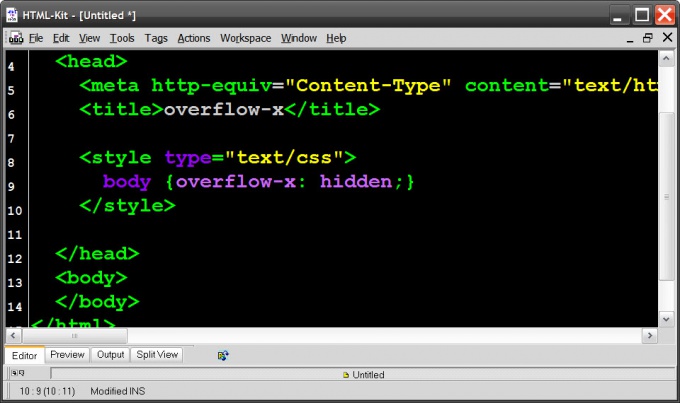
Anleitung
1
Reduzieren Sie die Skalierung der SeitenanzeigeDie einfachste Möglichkeit zum Entfernen der horizontalen Bildlaufleiste beim Anzeigen einer Seite. In jedem Browser können Sie dies tun, indem Sie das Mausrad in die Richtung drehen, während Sie die Strg-Taste gedrückt halten. In vielen Texteditoren (z. B. Microsoft Word) wird eine solche Seitengrößenverwaltung ebenfalls unterstützt. In Browsern können Sie anstelle einer Maus einen Schlüssel mit einem Minuszeichen verwenden. Jedes Drücken oder Drehen des Rades in einer Division verringert die Skalierung um 10%, bis die horizontale Größe ausreicht, um die Seite ohne horizontale Bildlaufleiste anzuzeigen.
2
Verwenden Sie die Browser-Fähigkeit, um mitden Quellcode der Webseite und ändern Sie die Anzeigestile, die darin eingestellt sind, um mit der Breite des Fensters übereinzustimmen - einige Webbrowser haben diese Option. Zum Beispiel klicken Sie im Opera-Browser einfach auf das Symbol "An Breite anpassen", und die horizontale Bildlaufleiste wird ausgeblendet, und die Spalten der Seite, die Sie betrachten, ändern ihre Größe. Klicken Sie erneut auf dieses Symbol, wenn Sie zu der vom Ersteller angegebenen Seite zurückkehren möchten.
3
Verwenden Sie beim Erstellen von Webseiten die Eigenschaft overflow-x der CSS-Sprache, um die horizontale Scrollen die gesamte Seite oder ihre einzelnen Blockelemente. Diese Eigenschaft wurde ab Version 3.0 in CSS angezeigt und wird von allen modernen Browsern unterstützt. Werte, die ihm zugewiesen werden können: auto, hidden, scroll, visible. Wenn diese Eigenschaft in den Stilbeschreibungen nicht angegeben ist, wird davon ausgegangen, dass sie den Wert auto hat. Das heißt, dass horizontales Scrollen angezeigt werden sollte, wenn der Inhalt nicht in die Breite des Elements passt. Verbieten Scrollen Verwenden Sie in allen Fällen den ausgeblendeten Wert. Beispiel: <style type = "text / css"> body {Überlauf-x: Versteckt;} </ style>
Tipp 4: So ändern Sie das Scrollen von Seiten
Durch die Seiten in der Betriebssystemumgebung blätternWindows hängt von zwei Dingen ab: Mauseinstellungen und Bildlaufleisten-Anzeigeoptionen. Um den Bildlauf zu ändern, müssen Sie die beiden obigen Punkte korrigieren.

Anleitung
1
Rufen Sie das Menü der Schaltfläche "Start" auf. Wählen Sie "Systemsteuerung" aus. Ein Fenster wird vor Ihnen erscheinen. Um das Scrollen von Seiten zu ändern, wählen Sie das Symbol "Maus" und doppelklicken Sie darauf mit der linken Maustaste. Wechseln Sie zur Registerkarte Zeigereinstellungen.
2
Passen Sie die Bewegungsgeschwindigkeit des Cursors anso dass es Ihrer Meinung nach optimal war. Klicken Sie auf die Schaltfläche Übernehmen. Danach gehen Sie auf die Registerkarte des gleichen Fensters "Maustasten". Suchen Sie den Schieberegler, der für die Geschwindigkeit des Doppelklicks verantwortlich ist.
3
Stellen Sie es auf die gewünschte Position ein. Abhängig von der ausgewählten Position des Schiebereglers auf der Skala wird die Doppelklick-Antwort schneller oder langsamer. Übernehmen Sie die Änderungen und wechseln Sie zur Registerkarte "Scrollen". Passen Sie auf die gleiche Weise die Rotationsgeschwindigkeit des Scrollers Ihrer Maus an und übernehmen Sie die Änderungen.
4
Wechseln Sie dann zum Tab "Zeiger". Ihnen werden mehrere Standardschemata angeboten. Wählen Sie das am besten geeignete aus oder wenden Sie Ihre eigenen Änderungen an und klicken Sie auf die Schaltfläche OK. Kehren Sie dann zum Fenster "Systemsteuerung" zurück, um das Scrollen der Seite fortzusetzen.
5
Suchen Sie den Eintrag im Fenster "Systemsteuerung""Windows Bildlaufleiste Einstellungen". Normalerweise sind es die persönlichen Daten. Konfigurieren Sie die Bildlaufleisteneinstellungen nach Ihren Wünschen und übernehmen Sie die Änderungen.
6
Klicken Sie mit der rechten Maustaste in das StreifenfeldBlättern Sie, um das Kontextmenü aufzurufen. Wählen Sie darin den Punkt "Hinzufügen einer Mini-Anwendung". Es wird mehrere Mini-Anwendungen geben, mit denen Sie das Scrollen ändern können.
7
Wählen Sie die gewünschten aus, schließen Sie den Rest. Klicken Sie dazu mit der rechten Maustaste auf eine nicht benötigte Anwendung und wählen Sie "Schließen". Verwenden Sie den Scroller, um die Scrollgeschwindigkeit zu ändern. Klicken Sie einmal darauf und bewegen Sie die Maus. Die Geschwindigkeit der Bewegung der Bildlaufleiste hängt direkt von der Geschwindigkeit Ihrer Bewegungen ab.
Tipp 5: Wie man weiches Scrollen macht
Nicht immer in Dokumenten und auf InternetseitenDie Informationen werden vollständig auf dem Bildschirm angezeigt. Um zum nächsten Teil des Textes zu scrollen, müssen Sie die Seite nach unten scrollen. Effekte, die beim Scrollen verwendet werden, können unterschiedlich sein und der Benutzer kann sie nach eigenem Ermessen anpassen. Insbesondere, um eine glatte ScrollenEs ist notwendig, eine Reihe von Aktionen auszuführen.

Anleitung
1
Starten Sie den Browser wie gewohnt. Sie müssen den Befehl aus der obersten Zeile des Browsermenüs aufrufen. Wenn die Menüleiste nicht angezeigt wird, ist ihre Anzeige deaktiviert. Klicken Sie mit der rechten Maustaste auf die Browser-Symbolleiste und platzieren Sie im Dropdown-Menü eine Markierung vor der ersten Zeile der "Menüleiste".
2
Wählen Sie im Bereich "Extras""Einstellungen" durch Anklicken mit der linken Maustaste - das Dialogfeld öffnet sich. Wechseln Sie in dem sich öffnenden Fenster zur Registerkarte "Erweitert". Suchen Sie in den Unterabschnitten die Registerkarte "Allgemein". Setzen Sie auf dieser Registerkarte im Abschnitt "Sites anzeigen" eine Markierung in das Feld gegenüber der Zeile "Use smooth Scrollen". Klicken Sie auf OK, um die neuen Einstellungen zu übernehmen.
3
Sie können diese Option auf die gleiche Weise deaktivieren -Es genügt, den Marker aus dem obigen Feld zu entfernen und die neuen Einstellungen zu bestätigen. Die meisten Benutzer verwenden das Mausrad zum Scrollen. Einstellungen, die generell der Bedienung des Mausrades entsprechen, finden Sie im Fenster "Eigenschaften: Maus".
4
Um das Eigenschaftenfenster der Maus über das Menü aufzurufen"Start", geben Sie die "Systemsteuerung" ein. In der Kategorie "Drucker und andere Geräte" klicken Sie mit der linken Maustaste auf das "Maus" -Symbol. Wenn die "Systemsteuerung" eine klassische Ansicht ist, klicken Sie auf das Maussymbol - das Fenster öffnet sich.
5
Klicken Sie auf die Registerkarte "Rad". Hier können Sie die Anzahl der Zeilen angeben, die bewegen, wenn das Mausrad verwenden. Um dies zu tun in dem „Scroll“ Abschnitt, geben Sie die gewünschte Anzahl der Zeilen mit den Pfeiltasten oder einen Wert eingeben. Wenn Sie nicht für Zeile durch die Textzeile schauen müssen, stellen Sie die Markierung neben der Zeile „ein Bildschirm“. Klicken Sie auf die Schaltfläche Übernehmen und schließen Sie das Eigenschaftenfenster.
Tipp 6: So deaktivieren Sie die Seitennummerierung
Seitennummerierung hilft Ihnen, besser zu navigierenim Dokument und bilden seinen Inhalt. Meistens wird es auf sich selbst gestellt, aber manchmal führt Microsoft Word diese Funktion automatisch aus. In solchen Fällen stellt sich eine vernünftige Frage, wie die Nummerierung ausgeschaltet werden kann.

Du brauchst
- - Computer;
- - Microsoft Word Programm.
Anleitung
1
Suchen Sie die Seitennummer im Dokument. Die Abbildung kann sich am unteren oder oberen Rand der Seite befinden, je nachdem, welche Einstellungen der Benutzer vorgenommen hat.
2
Wählen Sie es aus, indem Sie mit der linken Maustaste darauf doppelklicken. Als Ergebnis dieser Aktionen wird um die Zahl ein Feld angezeigt, das durch eine gestrichelte Linie vom Dokumententext getrennt ist. Dies wird eine Fußzeile sein.
3
Klicken Sie auf die Symbolleiste, die angezeigt wird.Registerkarte „Design“, und in ihm - auf den Menüpunkt „Fußzeile“. Je nachdem, welche Teil der Seitennummer Fußzeile ist unten oder oben.
4
Wählen Sie "Löschen Kopf- oder Fußzeile" aus dem Dropdown-Menü. Nach dem Ausfüllen der Daten werden die Fußzeilen zusammen mit der Seitennummerierung im gesamten Dokument gelöscht.
5
Verwenden Sie eine andere Methode. Wählen Sie die Nummer durch Doppelklick aus, um das Kopfzeilenfeld anzuzeigen. Dann doppelklicken Sie erneut auf die Seitennummer. Um ihn herum sollte ein blaues Quadrat sein. Danach drücken Sie die Entf-Taste auf der Tastatur, und die Nummerierung wird verschwinden.
6
Sehr oft besteht die Notwendigkeit, dies nicht zu tunSetzen Sie die Nummer auf die erste Seite, berücksichtigen Sie sie jedoch bei der Nummerierung des gesamten Dokuments. Wählen Sie die Kopfzeile auf dem ersten Blatt in der oben beschriebenen Weise aus, um dieses Problem zu beheben. Öffnen Sie die Registerkarte "Designer" und wählen Sie den Abschnitt "Seitennummer" / "Seitennummernformat".
7
Aktivieren Sie in dem daraufhin angezeigten Fenster das Kontrollkästchen neben "Start with ..." und wählen Sie die Nummer aus, ab der die zweite Seite beginnen soll. Normalerweise ist dies 2. Dann drücken Sie "OK".
8
Gehen Sie zurück zum Tab "Designer" undkreuzen Sie das Kästchen neben "Spezielle Fußzeile für die erste Seite" an. Danach wird die Standardfußzeile leer. Doppelklicken Sie auf den Text Ihres Dokuments, und Sie werden feststellen, dass die Abbildung auf der ersten Seite nicht markiert ist und die gesamte Nummerierung des Dokuments mit der zweiten beginnt.
Tipp 7: So deaktivieren Sie die Gammakontrolle auf dem Intel-Motherboard
Viele Motherboards, die unterstützenIntel-Prozessoren enthalten auch integrierte Grafikkarten des Unternehmens. Bei der Installation von Intel-Treibern installiert der integrierte Grafikadapter automatisch Intel Graphics Media, das auf dem Bedienfeld angezeigt wird. Dieses Dienstprogramm enthält Gamma, Helligkeit und andere Steuerelemente. Die Anwendung verwendet erhebliche Prozessor- und Speicherressourcen, während der Videoadapter nicht benötigt wird. Durch Deaktivieren der Systemsteuerung, die beim Öffnen von Windows gestartet wird, können erhebliche Ressourcen für die Verwendung in anderen Anwendungen freigegeben werden.
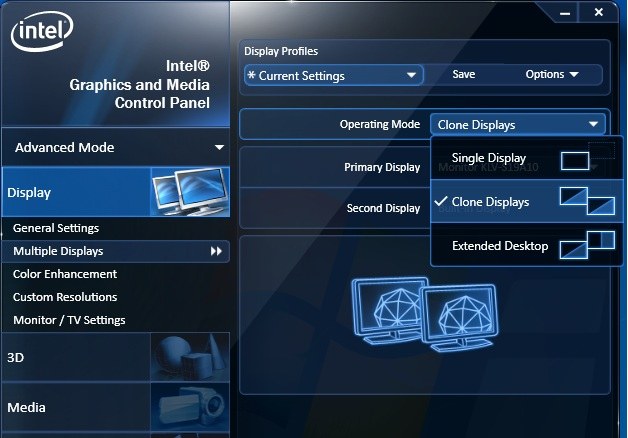
Anleitung
1
Drücken Sie die Tastenkombination "Strg-Alt-Entf". Wählen Sie "Task-Manager" in dem Fenster, das angezeigt wird. Klicken Sie auf die Registerkarte "Prozesse", wenn sie nicht aktiv ist.
2
Scrollen Sie nach unten, indem Sie den Eintrag in der Liste markierenHintergrund im Bereich "Prozesse" "Igfxpsers.exe". Klicken Sie auf die Schaltfläche "Task beenden", um das Intel Graphics-Kontrollfeld zu beenden und die Anwendung zu schließen.
3
Klicken Sie auf die Schaltfläche "Start" auf der Registerkarte im Fenster "Task-Manager".
4
Markieren Sie "Intel Graphics Media Control Panel". Klicken Sie auf Deaktivieren.
5
Schließen Sie das Fenster "Task-Manager". Starten Sie den Computer neu.
Tipp 8: So entfernen Sie das Scrollen
Die Bildlaufleiste ist fast schon Standardalle Internet-Seiten, so dass Sie die Seite nach unten oder oben scrollen können, um die darin enthaltenen Informationen leichter zu lesen. In einigen Fällen erfordert das Design der Website, dass der Entwickler die Bildlaufleiste von der Seite entfernt, da sie nicht zum Layout der Seite oder zum Typ des gehosteten Inhalts passt. Entfernen Sie die Bildlaufleiste von der Website nur dann, wenn es wirklich notwendig ist, den Lesern und Besuchern der Seite kein unangenehmes Gefühl zu bereiten.

Anleitung
1
Wenn Sie die Bildlaufleiste in den Seitenrahmen deaktivieren möchten, verwenden Sie die Optionen scrolling = yes oder scrolling = no, einschließlich und inaktivieren Scrollen. Um zu deaktivieren Scrollen Geben Sie im Rahmen den folgenden Code auf der Seite ein: <frameset cols = 200, *> <frame src = menu.html noresize scrolling = no> <frame src = content.html> </ frameset>
2
Es ist etwas schwieriger, die Bildlaufleiste zu entfernenein neues Fenster - dazu benötigen Sie Grundkenntnisse der JavaScript-Sprache. Verwenden Sie in diesem Fall die window.open-Methode und den Parameter scrollbar = 0, um die Bildlaufleiste zu entfernen. Diese Option entfernt alle Bildlaufleisten auf der Seite - sowohl horizontal als auch vertikal. Entfernen Scrollen Fügen Sie in einem neuen Fenster Folgendes in den Seitencode ein:Zeilen zum Deaktivieren der Seitennavigationselemente: window.open ("tips.html", "TIP", "width = 400, height = 300, status = 0, Menüleiste = 0, location = 0, resizable = 0, directories = 0 , Symbolleiste = 0, Bildlaufleiste = 0 ");
3
Für die Browser Netscape, Mozilla und Internet Explorer, eine Methode, die auf dem Überlaufparameter basiert, der es erlaubt, den Stil zu ändern, zu entfernen Scrollen von der Seite. Wenden Sie den Tag BODY Parameter Überlauf, und fügte hinzu, um seinen Wert verborgen, und speichern Sie das Ergebnis - Scrollbar verschwindet von der Seite: <html> <style> body {overflow: hidden} </ style> <body> </ body> </ html>
Tipp 9: Wie Sie das Passwort ausschalten, wenn Sie den Computer einschalten
Fordern Sie ein Passwort an bei Login in das System - ziemlich zuverlässiger Schutz vor unbefugtem Zugriff auf Dateien auf dem Computer. Wenn du keinen Schutz brauchst, Kennwort bei Einbeziehung von Computer kann deaktiviert werden.

Anleitung
1
Melden Sie sich als Konto anAdministrator. Öffnen Sie die "Systemsteuerung" über die Schaltfläche "Start". Wenn Sie den Menüpunkt "Systemsteuerung" nicht im Menü "Start" finden, konfigurieren Sie dessen Anzeige. Klicken Sie dazu mit der rechten Maustaste auf die Taskleiste und wählen Sie "Eigenschaften" aus dem Kontextmenü.
2
Im Dialogfeld "Eigenschaften des PanelsAufgaben und das Startmenü »gehen Sie zum Reiter" Startmenü "und klicken Sie im Feld" Startmenü "auf die Schaltfläche" Konfigurieren ". Ein neues Dialogfeld wird geöffnet. Wählen Sie in der Gruppe "Start Menu Items" die Registerkarte "Advanced", suchen Sie über die Bildlaufleiste den Eintrag "Control Panel" und setzen Sie den Marker in das Feld "Show as link" oder "Show as menu". Klicken Sie auf OK, Anwenden, um die neuen Einstellungen und schließen Sie das Fenster Eigenschaften. Öffnen Sie danach die "Systemsteuerung" wie im ersten Schritt beschrieben.
3
Wählen Sie im "Control Panel" den Bereich "Accounting"Benutzerdatensätze "und das gleichnamige Symbol oder die Aufgabe" Konto ändern ". Ein neues Dialogfeld wird geöffnet. Klicken Sie mit der linken Maustaste im Admin-Icon (Computer-Manager) darauf oder wählen Sie aus der angebotenen Aktionsliste den Befehl "Passwort ändern".
4
Geben Sie im aktualisierten Fenster im ersten Feld den EintragDas Passwort, mit dem Sie angemeldet waren. Lassen Sie die restlichen Felder leer. Klicken Sie auf die Schaltfläche "Passwort ändern". Danach müssen Sie das Passwort beim Einschalten des Computers nicht mehr eingeben.
5
Deaktivieren Sie das Passwort, denken Sie daran, dass es nicht nur notwendig istum Ihren Computer vor Fremden zu schützen, kann aber auch von anderen Diensten verwendet werden, um bestimmte Aufgaben auszuführen. Beispielsweise wird der Computer vom System im Auftrag des Administrators planmäßig heruntergefahren, und die Verwendung des Kennworts ist Voraussetzung für die Verwendung der Komponente Zugewiesene Aufgaben.

- Den Computer mit einem Passwort ausschalten







